Mit diesen KI-Features unterstützt euch Google Pixel im Alltag
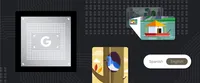
Unsere Arbeit im Bereich der künstlichen Intelligenz hilft uns, unsere Produkte – wie Google Pixel – so hilfreich wie möglich zu gestalten. Egal, ob ihr damit eine Fremdsprache übersetzen, Fotos bearbeiten oder in einer lauten Umgebung telefonieren möchtet – KI erleichtert euch den Alltag.
Hier sind sieben Beispiele, wie KI – möglich dank des speziell entwickelten Google Tensor-Prozessors – euer Pixel besser macht.
1. Mit Magischer Radierer könnt ihr eure fast perfekten zu perfekten Aufnahmen machen. 1 Die Funktion nutzt maschinelles Lernen, um unerwünschte Ablenkungen in euren Fotos zu erkennen und zu entfernen – wie fremde Personen im Hintergrund, Gegenstände oder Telefonmasten. Ihr könnt dann entscheiden, ob ihr sie alle auf einmal löschen oder durch Antippen einzeln entfernen möchtet. Oder ihr zieht einen Kreis oder streicht mit dem Pinsel drüber und wählt so aus, was ihr aus dem Foto entfernen möchtet.
Das Delicate Arch im Arches National Park, Utah/USA mit Tourist:innen im Bild

Das Delicate Arch im Arches National Park, Utah/USA ohne Tourist:innen im Bild

2. Scharfzeichnen hilft euch, verschwommene Fotos mit wenigen Fingertipps wieder scharf zu stellen – eine neue Funktion, die exklusiv auf Pixel 7 und Pixel 7 Pro verfügbar ist. 2 Mithilfe eines von uns entwickelten Modells, das lokal auf dem Gerät läuft, werden Unschärfe und visuelles Rauschen erkannt und reduziert. Dadurch kann die Qualität des gesamten Fotos und aller Gesichter darin verbessert werden. Und es funktioniert sogar bei Fotos, die ihr nicht mit Pixel aufgenommen habt – ihr könnt also älteren, verschwommenen Bildern von euren Großeltern oder Eltern Schärfe verleihen.
3. Real Tone nutzt maschinelles Sehen, eine Art künstliche Intelligenz, um mehr Hauttöne „zu sehen und zu verstehen“. Damit können diese schöner, authentischer und genauer dargestellt werden. Die Verbesserungen von Real Tone wurden in Zusammenarbeit mit unabhängigen Bildexpert:innen – darunter Fotograf:innen, Kameraleute und Kolorist:innen – entwickelt. So konnten wir unsere Kameras testen und unseren Datensatz erweitern, so dass wir 25 Mal mehr Bilder von People of Color als zuvor als Grundlage nutzen konnten, um eine inklusivere Kamera anzubieten.
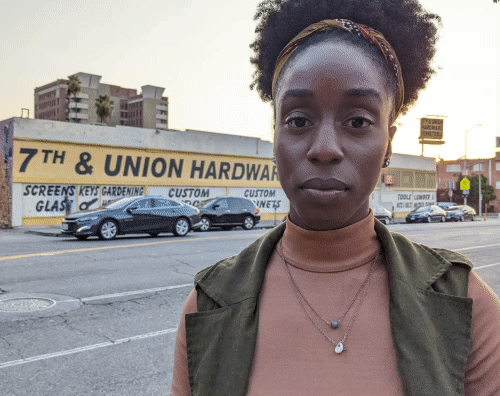
4. Super-Resolution-Zoom kombiniert Details aus mehreren Aufnahmen und fügt sie zusammen, um die Bildqualität und -schärfe zu verbessern. 3 Möglich wird dies durch eine Kombination aus Hardware und Software. So können Nutzer:innen scharfe, hochwertige Bilder aus der Ferne machen. So denken eure Freunde, ihr hättet direkt am Spielfeldrand gesessen, wenn ihr ihnen Fotos vom letzten Fußballspiel oder Tennismatch zeigt.

5. Der Pixel-Anrufassistent nutzt die Google-KI, um einige häufige Probleme mit der ursprünglichen Funktion von Smartphones zu lösen – dem Telefonieren. Glasklare Anrufe 4 helfen euch dabei, die Person am anderen Ende der Leitung besser zu verstehen. Mithilfe von maschinellem Lernen werden Hintergrundgeräusche herausgefiltert – von lauten Straßen bis zu gut besuchten Restaurants. Zudem hilft euch der Anruf-Filter 5 mithilfe von Modellen, die lokal auf Pixel laufen, wer hinter der unbekannten Nummer steckt, die euch anruft und warum – bevor ihr den Anruf annehmt.
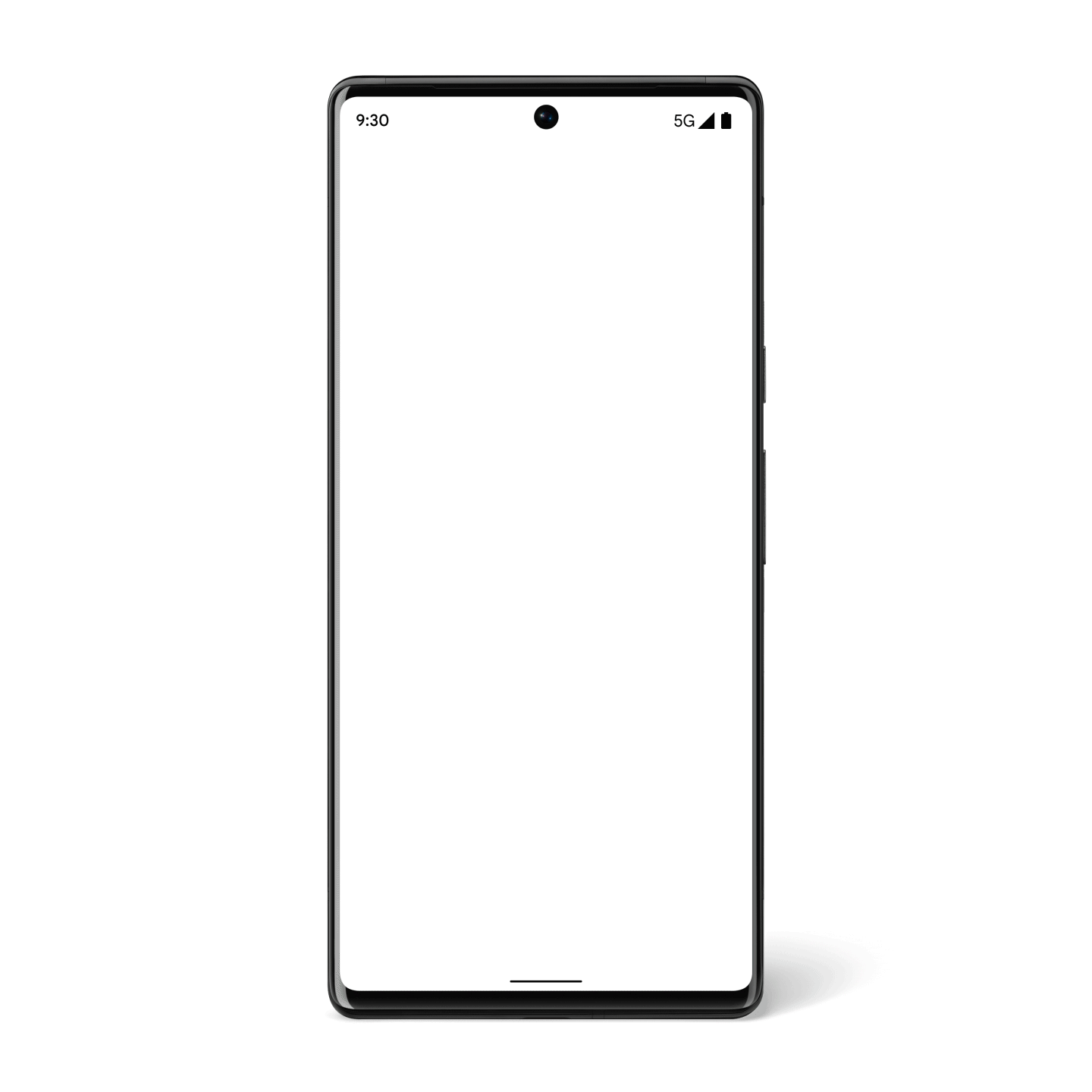
6. Das Schritt-für-Schritt-Selfie hilft Nutzer:innen mit eingeschränktem Sehvermögen dabei, Selfies aufzunehmen. Dabei nutzt Pixel die Frontkamera, maschinelles Sehen und Googles TalkBack-Modus – und gibt in einzelnen Schritten konkrete Anweisungen (wie z. B. „bewegt euer Smartphone leicht nach links“), wie die Kamera geneigt oder gedreht werden sollte, um ein tolles Selfie zu erhalten.
7. Live-Übersetzung ermöglicht es euch, immer eine/n Echtzeit-Dolmetscher:in dabei zu haben – ohne zusätzliche App und ohne Internetverbindung. 6 Das gilt nicht nur für Text, sondern auch für Gesprochenes – was eine Konversation mit jemand Anderem ermöglicht, dessen Sprache ihr nicht sprecht und andersherum. Außerdem könnt ihr – indem ihr die Kamera auf ein Schild oder ein Speisekarte richtet – eine fremde Sprache verstehen oder mit Automatischen Untertiteln ein Video ansehen, das nicht in eurer Muttersprache ist. Und dank Google Tensor läuft all dies lokal auf dem Gerät und eine Netzwerkverbindung ist nicht zwingend erforderlich.




